Halloween
Frame

Inkleuren van patroon of accent. Dat doe je zo.
Klik op de voorgrond kleur dan zie je dit scherm.
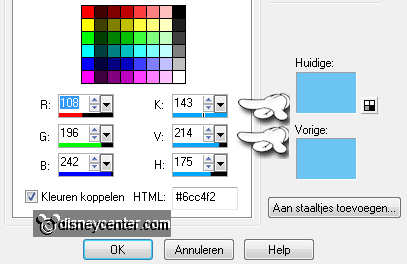
Ga naar aanpassen - kleurtoon en verzadiging - inkleuren.
Daar vul je de getallen in, die K 143 en V 214 bij de vorige afbeelding staan.
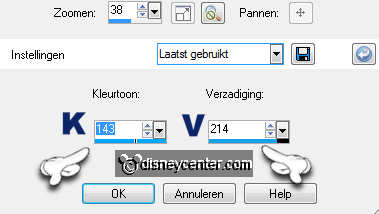
1.
Open je afbeelding - shift+D - sluit je originele afbeelding.
Afbeelding - rand toevoegen 2 pixels - symmetrisch aangevinkt -achtergrond
kleur.
Zet je achtergrond op patroon Adreambgr - met deze instelling.
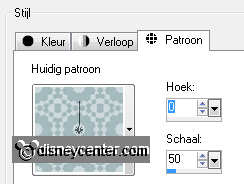
Afbeelding - rand toevoegen 10 pixels - symmetrisch aangevinkt - kleur wit.
Selecteer de witte rand met je toverstaf - met deze instelling.

2.
Vul dit met het patroon Adreambgr. Eventueel inkleuren - zie boven.
Effecten - FM Tile Tools - Blend Emboss - standaard instelling.
Herhaal Blend Emboss.
Effecten 3D Effecten - Afschuining naar binnen - met deze instelling.
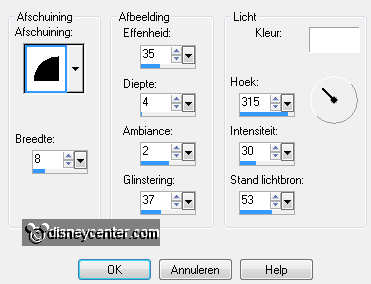
Selecties - niets selecteren.
3.
Afbeelding - rand toevoegen 7 pixels - symmetrisch aangevinkt - achtergrond
kleur.
Selecteer de rand - aanpassen - grofkorreligheid toevoegen/verwijderen -
grofkorreligheid toevoegen - met deze instelling.
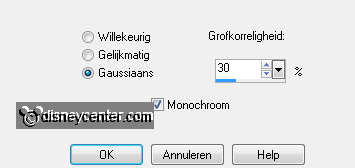
Selecties - niets selecteren.
4.
Afbeelding - rand toevoegen 15 pixels - symmetrisch aangevinkt - kleur wit.
Zet je achtergrond op patroon babykbgr - instelling staan goed.
Selecteer de witte rand - vul deze met patroon babykbgr. Eventueel inkleuren -
zie boven.
Effecten - FM Tile Tools - Blend Emboss - standaard instelling.
Geef dezelfde afschuining naar binnen als in punt 2.
Selecties - niets selecteren.
5.
Afbeelding - rand toevoegen - symmetrisch NIET aangevinkt - met deze instelling
- kleur wit.
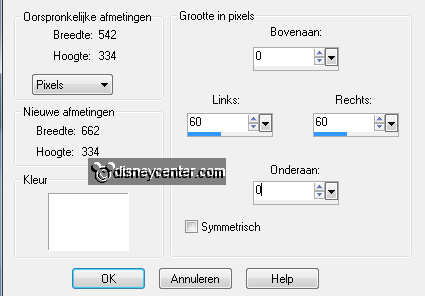
Zet je achtergrond op patroon Adreambgr - instelling staat goed.
Selecteer de witte randen - vul deze met patroon Adreambgr. Eventueel inkleuren
- zie boven.
Selecties - niets selecteren.
6.
Open nu pfl_accents13 - kopieer een afbeelding. (1 die je leuk vindt)
Plakken als nieuwe laag op de afbeelding.
Afbeelding - formaat wijzigen 75% - alle lagen niet aangevinkt.(Is verschillend
voor elke afbeelding)
Plaats deze op de brede rand bovenaan links.
Effecten - 3D Effecten - slagschaduw - met deze instelling.
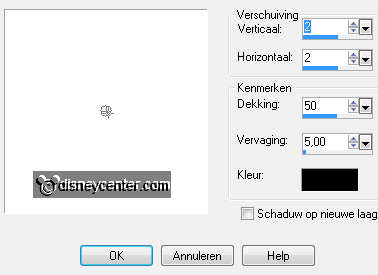
7.
Dupliceer deze laag - plaats deze in het midden.
Dupliceer nog een keer - en plaats deze onderaan.
Lagen - samenvoegen - omlaag samenvoegen - en nog een keer.
Dupliceer de samengevoegde laag - afbeelding - spiegelen.
8.
Afbeelding - rand toevoegen 7 pixels - symmetrisch aangevinkt - achtergrond
kleur.
Selecteer de rand - aanpassen - grofkorreligheid toevoegen/verwijderen - met
dezelfde instelling als in punt 3.
Selecties - niets selecteren.
9.
Afbeelding - rand toevoegen 25 pixels - symmetrisch aangevinkt - kleur wit.
Zet je achtergrond op patroon bcindbgr - instelling staan goed.
Selecteer de witte rand - vul deze met patroon bcindbgr. Eventueel inkleuren -
zie boven.
Effecten - FM Tile Tools - Blend Emboss - standaard instelling.
Geef dezelfde afschuining naar binnen als in punt 2.
Selecties - niets selecteren.
10.
Afbeelding - rand toevoegen 7 pixels - symmetrisch aangevinkt - achtergrond
kleur.
Selecteer de rand - aanpassen - grofkorreligheid toevoegen/verwijderen - met
dezelfde instelling als in punt 3.
Selecties - niets selecteren.
11.
Afbeelding - rand toevoegen 20 pixels - symmetrisch aangevinkt - voorgrond
kleur.
Selecteer de rand - Effecten - textuur effecten - lamellen - met deze instelling
- kleur #aeb9ba.
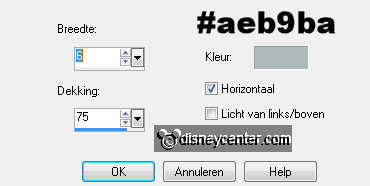
Effecten - FM Tile Tools - Blend Emboss - standaard instelling.
Geef dezelfde afschuining naar binnen als in punt 2.
Selecties - niets selecteren.
12.
Kopieer Ribbons-6-06-LM en plak als nieuwe laag op de afbeelding.
Aanpassen - kleurtoon en verzadiging - inkleuren met de achtergrond kleur. zie
boven.
Afbeelding - vrij roteren - rechts 45.
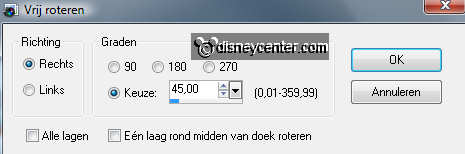
Plaats deze links onderaan. zie voorbeeld.
Geef dezelfde slagschaduw als in punt 6.
13.
Dupliceer deze laag - afbeelding - spiegelen.
Dupliceren - afbeelding - omdraaien.
Dupliceren - afbeelding - spiegelen.
14.
Nieuwe rasterlaag - zet je watermerk in de afbeelding.
Lagen - samenvoegen - alle lagen samenvoegen.
Bestand - exporteren - JPEG optimalisatie.
En klaar is de tag.
Ik hoop dat je het leuk vond deze les te doen.
groetjes Emmy
Getest door Bep
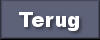
les geschreven 25-09-2011

